Microsoft 365 Copilot là gì? Tìm hiểu về công cụ AI hàng đầu cho doanh nghiệp
Sự xuất hiện của các công cụ Gen AI đã giúp con người giảm bớt gánh nặng trong công việc hằng ngày và gia tăng hiệu suất làm việc, sáng tạo hơn. Hiện có rất nhiều công cụ AI khác nhau, tuy nhiên Microsoft 365 Copilot lại nổi bật lên trong việc hỗ trợ các công việc văn phòng. Vậy Microsoft 365 Copilot là gì? Vì sao Microsoft 365 Copilot lại là công cụ đặc biệt "giúp xoay chuyển tình thế" trong công việc của hằng ngày. Hãy cùng Trainocate Vietnam tìm hiểu trong bài viết dưới đây nhé!

1. Microsoft 365 Copilot là gì?
Microsoft 365 Copilot là trợ lý AI được tích hợp trực tiếp vào các ứng dụng của Microsoft 365 như Word, Excel, PowerPoint, Outlook, Teams, giúp người dùng làm việc nhanh hơn và hiệu quả hơn.
Khác với Copilot miễn phí trong trình duyệt Microsoft Egde, Bing hay Windows 11, người dùng cần phải trả phí đăng ký mới có thể sử dụng Microsoft 365 Copilot.
Dưới đây là các khả năng của Microsoft 365 Copilot trong từng ứng dụng Microsoft 365
Trong Microsoft Word – Viết và chỉnh sửa tài liệu nhanh chóng
- Tạo nội dung mới từ một câu lệnh đơn giản, chẳng hạn như "Viết báo cáo về xu hướng AI trong năm 2024".
- Chỉnh sửa và tối ưu hóa văn bản theo yêu cầu, giúp cải thiện câu từ, ngữ pháp.
- Tóm tắt tài liệu dài thành các điểm chính mà không cần đọc toàn bộ.
- Đề xuất cách diễn đạt chuyên nghiệp hơn dựa trên ngữ cảnh.
Trong Microsoft Excel – Phân tích và trực quan hóa dữ liệu
- Tự động tạo bảng, biểu đồ từ dữ liệu thô chỉ bằng một câu lệnh.
- Gợi ý công thức, giúp người dùng phân tích số liệu mà không cần ghi nhớ hàm Excel.
- Xác định xu hướng và đưa ra phân tích chi tiết về dữ liệu doanh số, hiệu suất làm việc.
- Tạo báo cáo tài chính hoặc tổng hợp dữ liệu chỉ trong vài giây.
Trong Microsoft PowerPoint – Tạo bài thuyết trình chuyên nghiệp
- Chuyển đổi tài liệu Word hoặc ý tưởng thô thành bài thuyết trình hoàn chỉnh.
- Tự động đề xuất bố cục slide, hình ảnh minh họa phù hợp với nội dung.
- Tạo bài thuyết trình dựa trên dữ liệu trong Excel, giúp tiết kiệm thời gian.
- Chỉnh sửa slide theo phong cách chuyên nghiệp chỉ với một lệnh đơn giản.
Trong Microsoft Outlook – Hỗ trợ email thông minh
- Viết email nhanh chóng dựa trên các gợi ý nội dung.
- Tóm tắt các chuỗi email dài, giúp người dùng nắm bắt nội dung quan trọng.
- Đề xuất phản hồi chuyên nghiệp và tối ưu cách diễn đạt.
- Quản lý lịch trình và nhắc nhở công việc quan trọng.
Trong Microsoft Teams – Tăng hiệu suất làm việc nhóm
- Tóm tắt cuộc họp ngay cả khi bạn không tham gia.
- Gợi ý các bước hành động tiếp theo dựa trên nội dung cuộc họp.
- Tạo bản tóm tắt hội thoại và ghi chú thông minh.
- Hỗ trợ soạn thảo tin nhắn, giúp giao tiếp rõ ràng và hiệu quả hơn.

2. Sự khác biệt của Microsoft 365 Copilot với các chatbot AI khác
Mặc dù đều sử dụng công nghệ Generative AI, tuy nhiên Microsoft lại có những khác biệt nhất định so với các chatbot AI khác như:
Microsoft 365 Copilot được tích hợp sâu vào hệ sinh thái Microsoft 365
Microsoft 365 Copilot không phải là một chatbot độc lập như ChatGPT hay Gemini, mà là một trợ lý AI được tích hợp trực tiếp vào các ứng dụng Microsoft như Word, Excel, PowerPoint, Outlook, Teams. Điều này giúp Copilot hỗ trợ người dùng ngay trong quá trình làm việc mà không cần chuyển đổi giữa các công cụ. Trong khi đó, các chatbot AI khác thường hoạt động trên nền web hoặc ứng dụng riêng biệt.
Khả năng cá nhân hóa dựa trên dữ liệu doanh nghiệp
Khác với các chatbot AI chỉ dựa vào kiến thức có sẵn trên Internet, Microsoft 365 Copilot có thể truy cập và xử lý dữ liệu nội bộ của doanh nghiệp trong SharePoint, OneDrive, Outlook để tạo nội dung cá nhân hóa, phân tích dữ liệu và hỗ trợ công việc. Điều này giúp Copilot mang lại kết quả phù hợp hơn với từng tổ chức, trong khi ChatGPT hay Gemini không thể truy cập dữ liệu nội bộ của người dùng theo cách này.
Bảo mật và quyền riêng tư cao hơn
Microsoft cam kết rằng Microsoft 365 Copilot không sử dụng dữ liệu của người dùng để huấn luyện AI và tuân thủ các tiêu chuẩn bảo mật cao cấp của Microsoft. Trong khi đó, các chatbot AI khác như ChatGPT có thể sử dụng dữ liệu đầu vào của người dùng để cải thiện mô hình (trừ khi người dùng tắt tính năng này). Đối với doanh nghiệp, yếu tố bảo mật này là một lợi thế lớn của Microsoft 365 Copilot.
Chức năng tập trung vào nâng cao hiệu suất làm việc
Microsoft 365 Copilot được thiết kế để hỗ trợ công việc chuyên sâu, bao gồm viết tài liệu trong Word, phân tích dữ liệu trong Excel, tạo bài thuyết trình trong PowerPoint, tóm tắt email trong Outlook và hỗ trợ họp trong Teams. Trong khi đó, ChatGPT, Google Gemini hay Claude AI có thể hỗ trợ viết lách, lập trình, trả lời câu hỏi chung nhưng không tích hợp trực tiếp vào các ứng dụng văn phòng như Copilot.
Yêu cầu tài khoản và phí sử dụng khác nhau
Microsoft 365 Copilot không miễn phí và yêu cầu người dùng phải có tài khoản Microsoft 365 (Business Standard, Business Premium, E3, E5), đồng thời có thể phải trả thêm phí để sử dụng Copilot. Ngược lại, các chatbot AI như ChatGPT có thể được sử dụng miễn phí (GPT-3.5) hoặc trả phí để nâng cấp lên GPT-4.
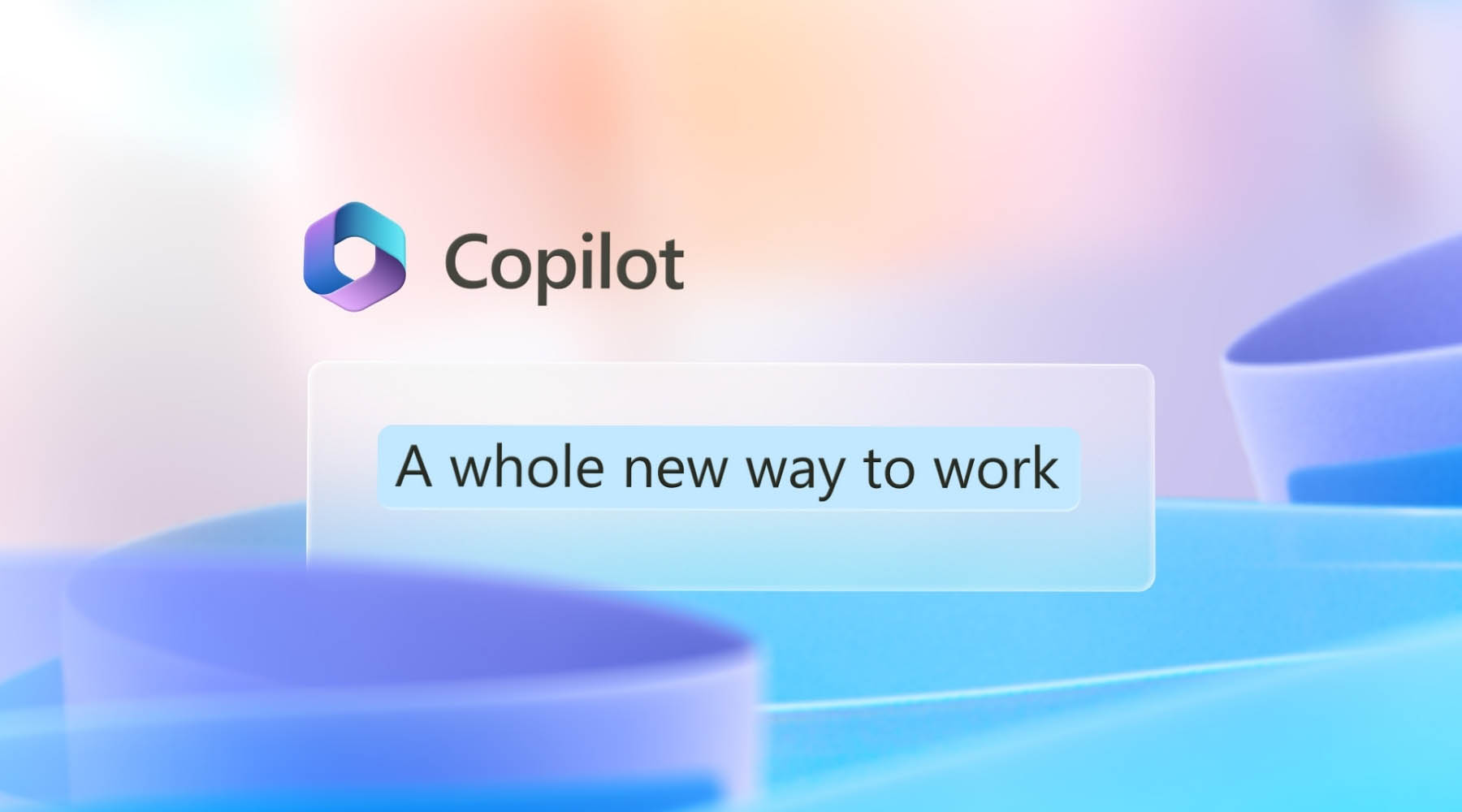
3. Vì sao doanh nghiệp nên sử dụng Microsoft 365 Copilot
-
Tăng năng suất và tiết kiệm thời gian: Microsoft 365 Copilot giúp nhân viên hoàn thành công việc nhanh hơn, giảm đáng kể thời gian làm các tác vụ lặp đi lặp lại như xử lý email, soạn thảo tài liệu, hoặc tạo báo cáo. Theo các nghiên cứu, người dùng có thể tiết kiệm trung bình từ 26 đến 37 phút mỗi ngày – tương đương hàng giờ mỗi tuần.
-
Tự động hóa công việc hàng ngày: Copilot được tích hợp vào các ứng dụng quen thuộc như Word, Excel, Outlook, Teams… giúp soạn thảo nội dung, tạo bảng, phân tích dữ liệu và tổ chức công việc một cách thông minh. Điều này giúp nhân viên làm việc hiệu quả mà không cần học thêm công cụ mới.
-
Nâng cao sáng tạo và chất lượng nội dung: Copilot không chỉ hỗ trợ kỹ thuật mà còn gợi ý cách viết, cách trình bày, thậm chí hỗ trợ thiết kế slide. Nhờ đó, người dùng có thể tạo ra nội dung chuyên nghiệp và sáng tạo hơn trong thời gian ngắn.
-
Họp hiệu quả hơn trong Teams: Trong các cuộc họp qua Teams, Copilot có thể ghi chú tự động, tóm tắt nội dung và đưa ra danh sách việc cần làm. Điều này giúp mọi người theo sát tiến độ và tiết kiệm thời gian họp hành.
-
Phân tích dữ liệu và ra quyết định nhanh: Copilot giúp người dùng nhanh chóng phân tích số liệu, tạo biểu đồ, phát hiện xu hướng trong Excel hoặc Power BI. Nhờ đó, các nhà quản lý và nhân viên dễ dàng đưa ra quyết định đúng đắn và kịp thời.
-
Bảo mật cao và dễ triển khai: Vì được tích hợp sẵn trong hệ sinh thái Microsoft 365, Copilot kế thừa các tiêu chuẩn bảo mật và quyền truy cập dữ liệu sẵn có. Doanh nghiệp không cần lo lắng về rủi ro dữ liệu khi triển khai.
4. Những lưu ý khi viết prompt cho Microsoft 365 Copilot
Microsoft 365 Copilot hoạt động dựa trên lệnh đầu vào (Prompt) của người dùng để tạo nội dung, phân tích dữ liệu và hỗ trợ công việc. Viết Prompt đúng cách giúp Microsoft 365 Copilot hiểu chính xác yêu cầu của bạn, từ đó tạo ra kết quả đúng nội dung mong muốn, giúp công việc hiệu quả hơn, nhanh hơn. Nếu Prompt không rõ ràng, Copilot có thể trả về nội dung sai, thiếu hoặc không liên quan.
Viết rõ ràng, cụ thể để tránh kết quả mơ hồ
Copilot là AI, nó không tự hiểu ý người dùng mà chỉ phản hồi dựa trên nội dung được cung cấp. Nếu bạn yêu cầu quá chung chung sẽ khiến Copilot không nắm rõ thông tin và sẽ trả lại kết quả không như mong muốn. Ví dụ nếu bạn muốn viết báo cáo, nhưng chỉ ghi prompt "viết báo cáo", Copilot sẽ không biết bạn cần báo cáo về lĩnh vực gì, độ dài bao nhiêu. Thay vào đó hãy cụ thể như: "Viết báo cáo 500 từ về xu hướng trí tuệ nhân tạo trong doanh nghiệp năm 2024."
Cung cấp bối cảnh để Copilot hiểu đúng bối cảnh
Copilot có thể tạo ra những sản phẩm, thông tin rất tuyệt vời. Tuy nhiên, nó sẽ không thể cung cấp các kết quả cụ thể theo ý bạn muốn nếu bạn không cung cấp đầy đủ bối cảnh và thông tin đầu vào đầy đủ. Giả sử bạn muốn viết một Email gửi đến đồng nghiệp về việc đề xuất tổ chức cuộc họp nhưng lại không cho biết thông tin cuộc họp, thời gian, địa điểm hay văn phong như nào thì Copilot không thể viết cho bạn một Email đầy đủ, đáp ứng mong muốn của bạn được.
Yêu cầu định dạng mong muốn để có nội dung dễ sử dụng
Copilot có thể trả về nội dung dưới nhiều dạng như đoạn văn, danh sách, bảng biểu, biểu đồ, nhưng nếu bạn không chỉ định, AI sẽ chọn ngẫu nhiên.
Prompt đơn giản "So sánh Microsoft Copilot và ChatGPT." → Có thể Copilot chỉ viết một đoạn mô tả dài.
Prompt cụ thể "Hãy tạo một bảng so sánh giữa Microsoft Copilot và ChatGPT, gồm các tiêu chí: mục đích sử dụng, tính năng, bảo mật, giá cả." → Copilot trả về nội dung có cấu trúc bảng dễ đọc, trực quan hơn.
Tối ưu Prompt theo từng ứng dụng Microsoft 365 để đạt hiệu quả cao nhất
Microsoft 365 Copilot có các tính năng khác nhau trong Word, Excel, PowerPoint, Outlook, Teams... Nếu không chỉ định rõ bạn đang làm việc trong ứng dụng nào, Copilot có thể trả về kết quả không phù hợp. Ví dụ trong Word: "Viết báo cáo 1000 từ về trí tuệ nhân tạo trong doanh nghiệp." hoặc trong Excel "Phân tích doanh thu 6 tháng qua và vẽ biểu đồ xu hướng."
Kết luận
Microsoft 365 Copilot được xem là trợ thủ đắc lực cho đội ngũ nhân viên văn phòng trong việc xử lý các tác vụ công việc hằng ngày. Tuy nhiên, trợ lý AI cũng chỉ hỗ trợ công việc ở một vài khía cạnh nhất định, không thể thay bạn quyết định hoặc cung cấp thông tin một cách chính xác nhất. Hãy biết tận dụng Microsoft 365 đúng cách để giúp bạn làm việc nhanh hơn, hiệu quả hơn
Nếu bạn muốn tìm hiểu cách sử dụng Microsoft 365 Copilot hiệu quả hơn, tối ưu hơn cho từng vị trí công việc cụ thể. Hãy tham gia ngay khóa đào tạo MS-4004: Empower your workforce with Copilot for Microsoft 365 Use Cases tại Trainocate Vietnam!
Trainocate Vietnam - Đối tác đào tạo ủy quyền của 30 tập đoàn công nghệ trên thế giới!
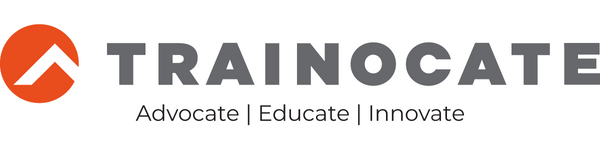

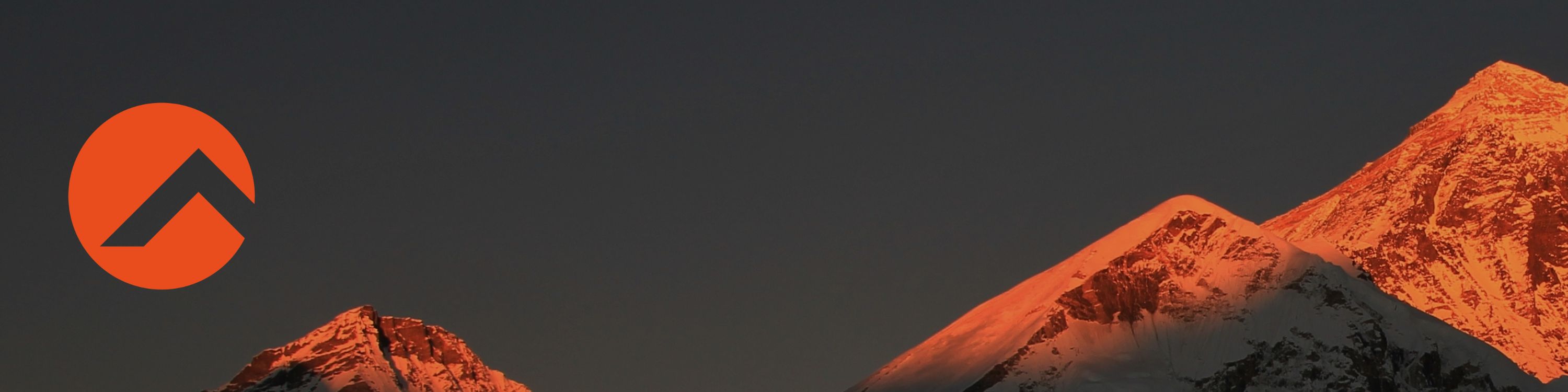
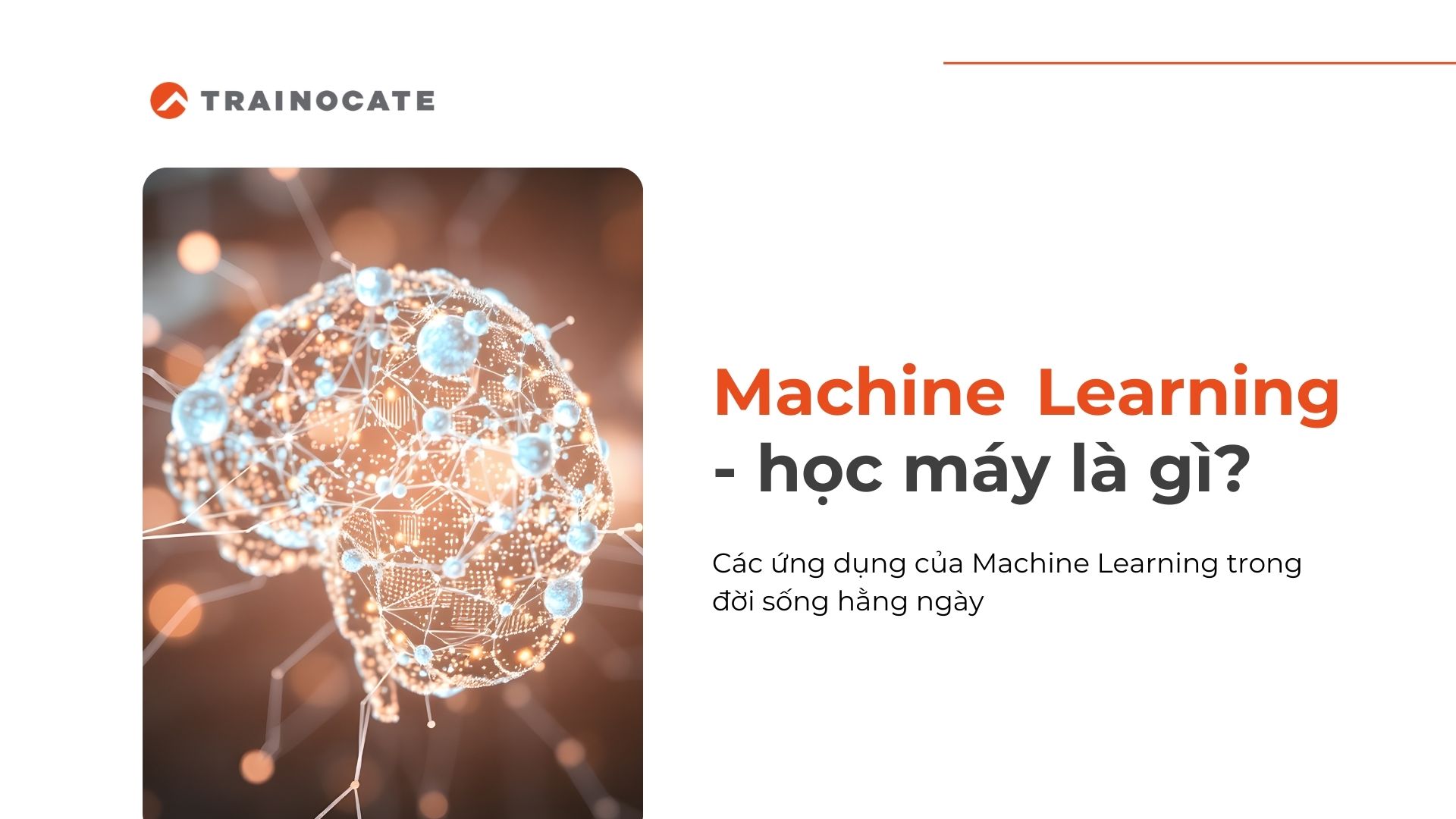



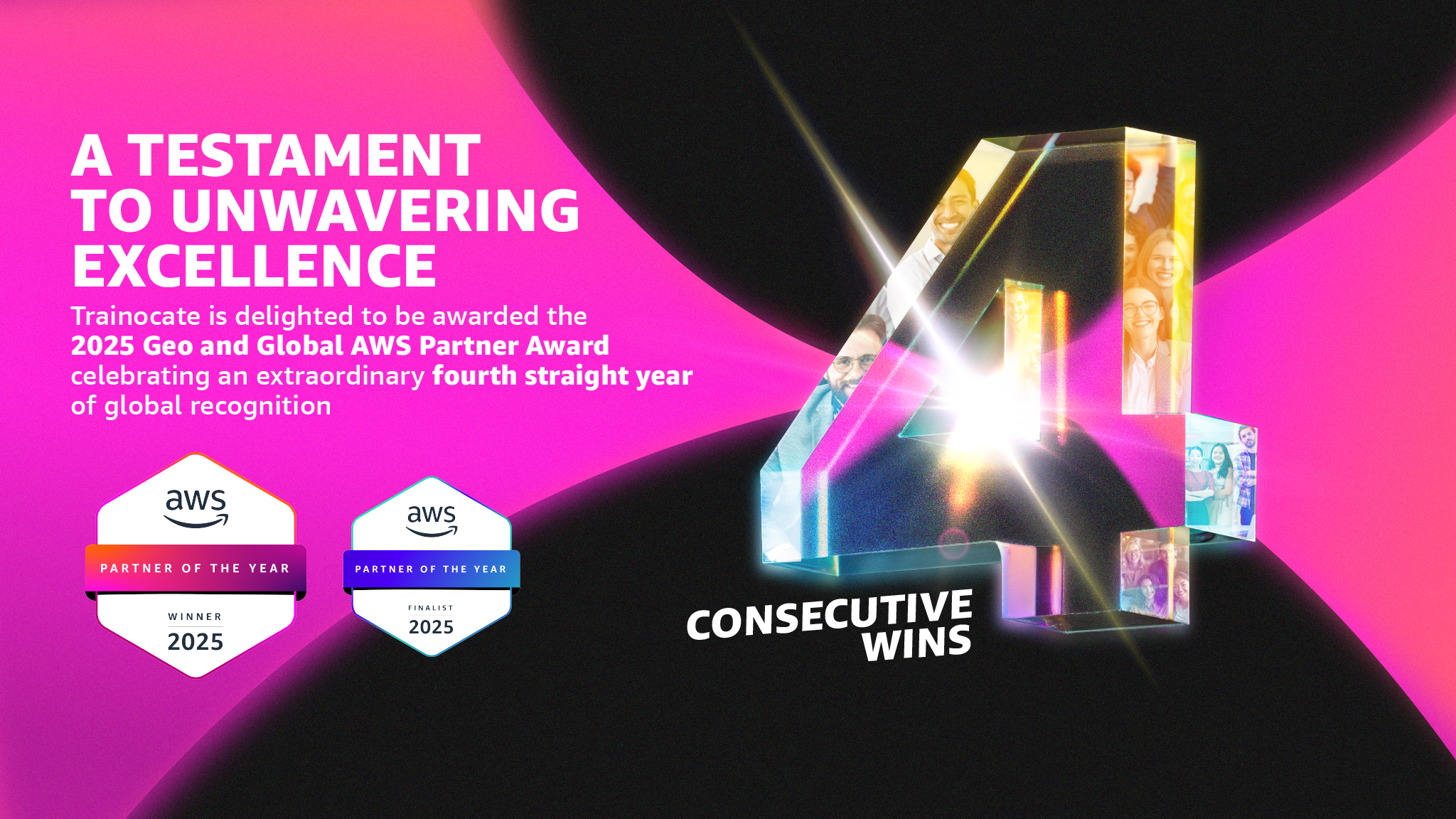



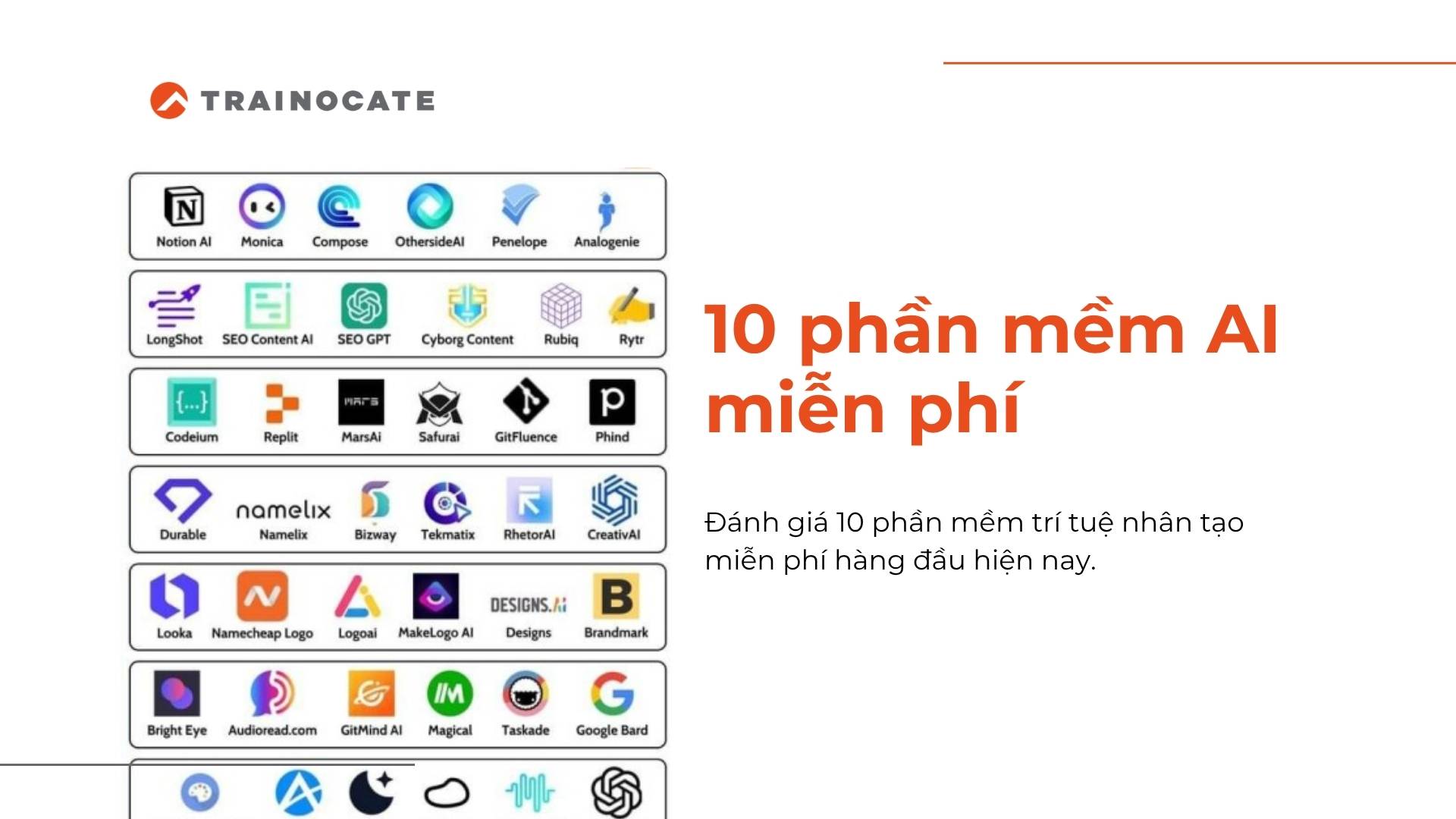




.jpg)

